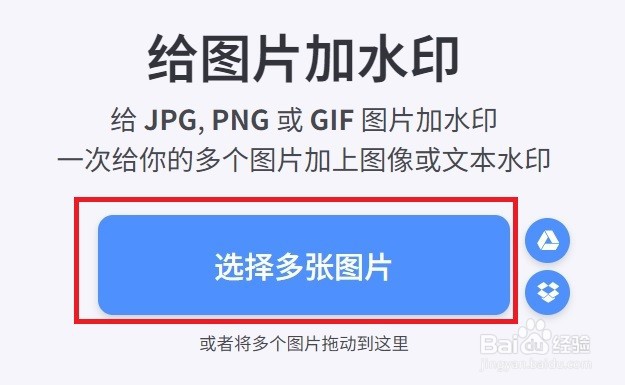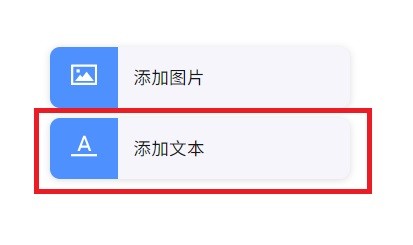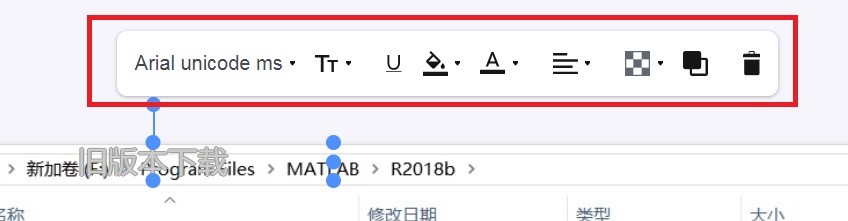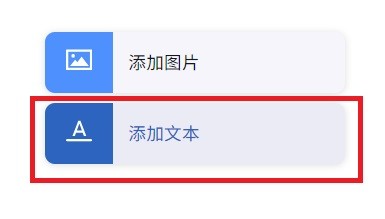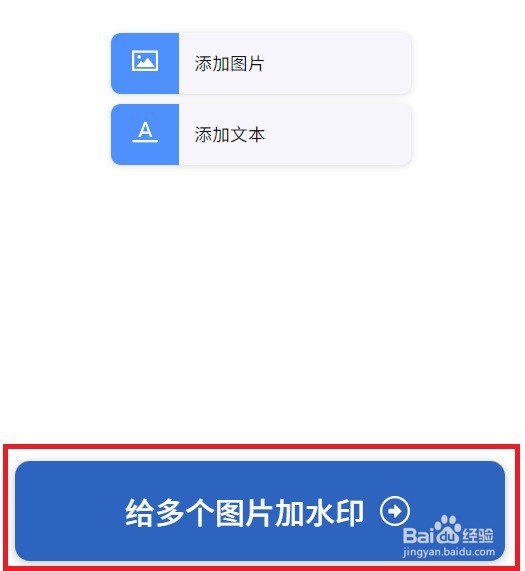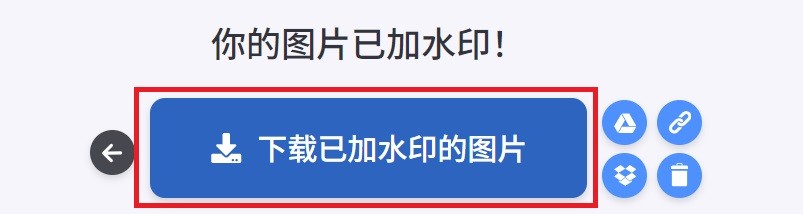怎么批量给图片添加水印多张图片添加水印方法
怎么批量给图片添加水印?一次给多张图片添加水印的方法
工具/原料
联想Lenovo
WINDOWS10
图片批量添加水印教程:
1、打开图片批量添加水印工具,支持手机端和电脑端,下面以电脑端为例
2、点击【选择多张图片】
3、按住【Shift】或者【Ctrl】,选择好图片后,点击【打开】
4、点击【添加文本】或者【添加图片】,这里以添加文本为例
5、输入水印文字,然后点击上方功能项调整水印格式
6、继续点击【添加文本】,可以添加多个水印
7、点击右下方的【给多个图片加水印】
8、最后点击【下载但诌诎箬已加水印的图片】就可以下载批量添加好水印的图片了,而且生成的图片不会被重命名,还是原来的名称
9、还有其他与图片相关的功能可以使用
声明:本网站引用、摘录或转载内容仅供网站访问者交流或参考,不代表本站立场,如存在版权或非法内容,请联系站长删除,联系邮箱:site.kefu@qq.com。
阅读量:94
阅读量:77
阅读量:82
阅读量:53
阅读量:65